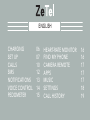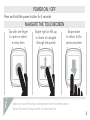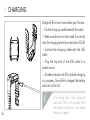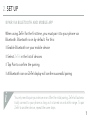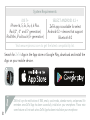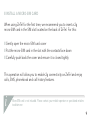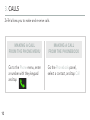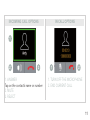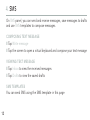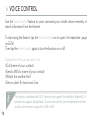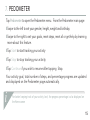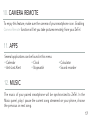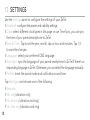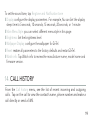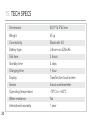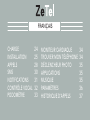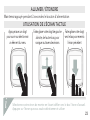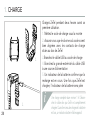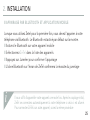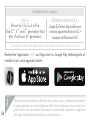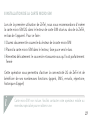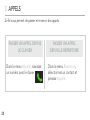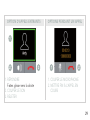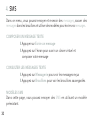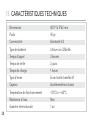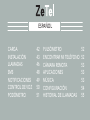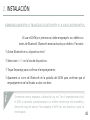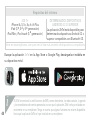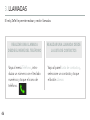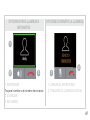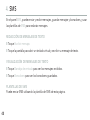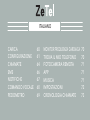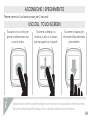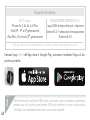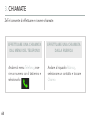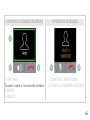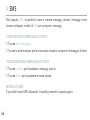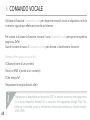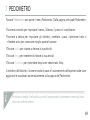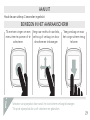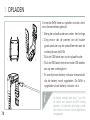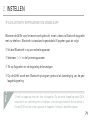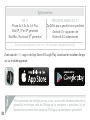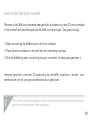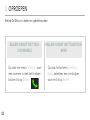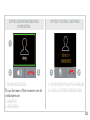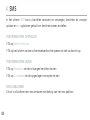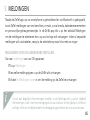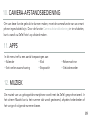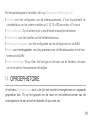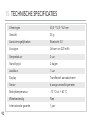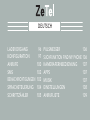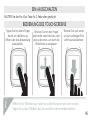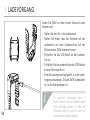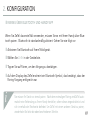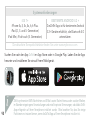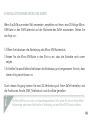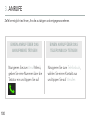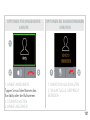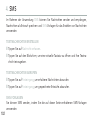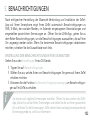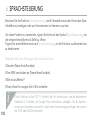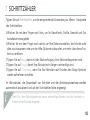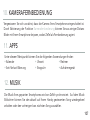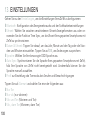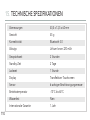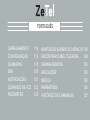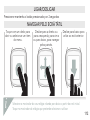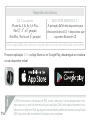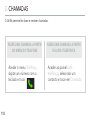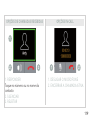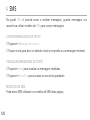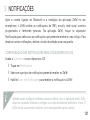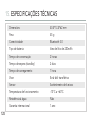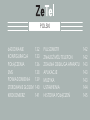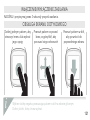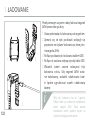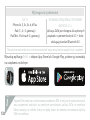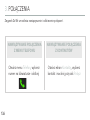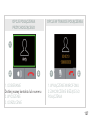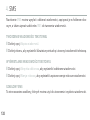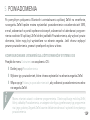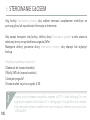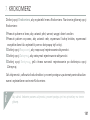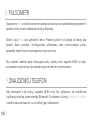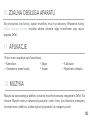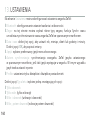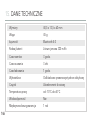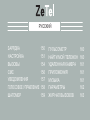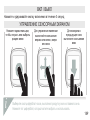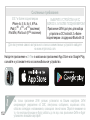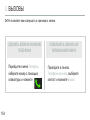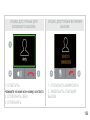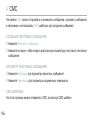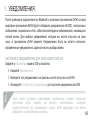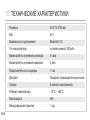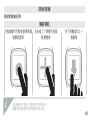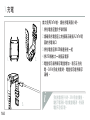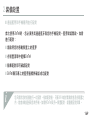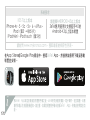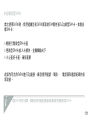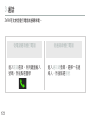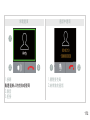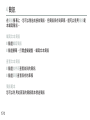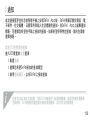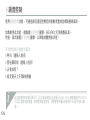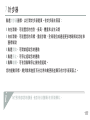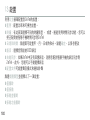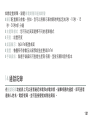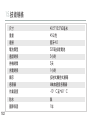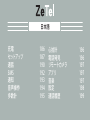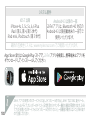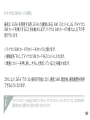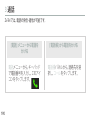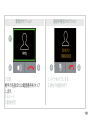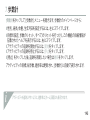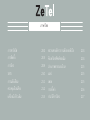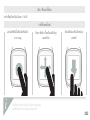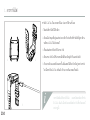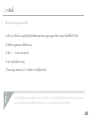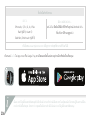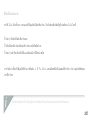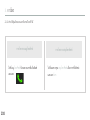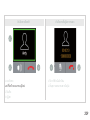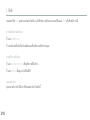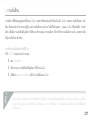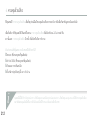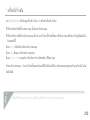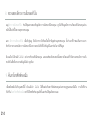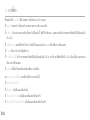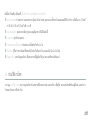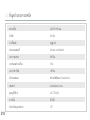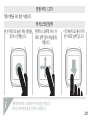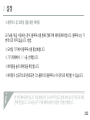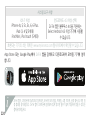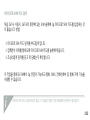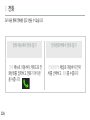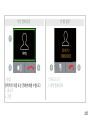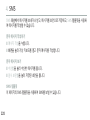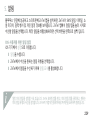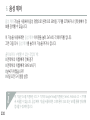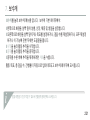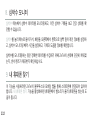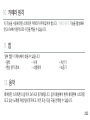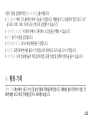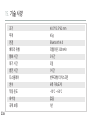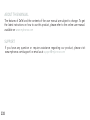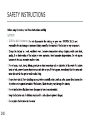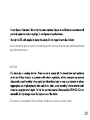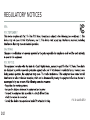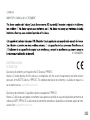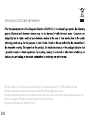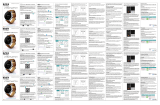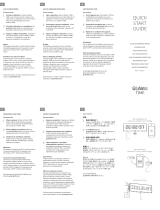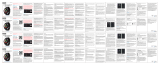Seite wird geladen ...
Seite wird geladen ...
Seite wird geladen ...

4
POWER
BUTTON
TOUCHSCREEN
MICROPHONE
SPEAKER
OVERVIEW
i
Seite wird geladen ...
Seite wird geladen ...
Seite wird geladen ...
Seite wird geladen ...
Seite wird geladen ...
Seite wird geladen ...
Seite wird geladen ...
Seite wird geladen ...
Seite wird geladen ...
Seite wird geladen ...
Seite wird geladen ...
Seite wird geladen ...
Seite wird geladen ...
Seite wird geladen ...
Seite wird geladen ...
Seite wird geladen ...
Seite wird geladen ...

22
ÉCRAN TACTILE
OVERVIEW
i
BOUTON
D’ALIMENTATION
ÉCRAN TACTILE
MICROPHONE
HAUT-PARLEUR
Seite wird geladen ...
Seite wird geladen ...
Seite wird geladen ...
Seite wird geladen ...
Seite wird geladen ...
Seite wird geladen ...

29
OPTION D’APPELS ENTRANTS OPTIONS PENDANT UN APPEL
1. RÉPONDRE
Faites glisser vers la droite
2. COUPER LE SON
3. REJETER
1. COUPER LE MICROPHONE
2. METTRE FIN À L’APPEL EN
COURS
1
2 3 1 2
Seite wird geladen ...
Seite wird geladen ...
Seite wird geladen ...
Seite wird geladen ...
Seite wird geladen ...
Seite wird geladen ...
Seite wird geladen ...
Seite wird geladen ...
Seite wird geladen ...
Seite wird geladen ...

40
BOTÓN DE
ENCENDIDO
PANTALLA
TÁCTIL
MICRÓFONO
ALTAVOZ
GENERALIDADES
i
Seite wird geladen ...
Seite wird geladen ...
Seite wird geladen ...
Seite wird geladen ...
Seite wird geladen ...
Seite wird geladen ...

47
OPCIONES PARA LLAMADAS
ENTRANTES
OPCIONES DURANTE LA LLAMADA
1. RESPONDER
Toque el nombre o el número de contacto.
2. SILENCIAR
3. RECHAZAR
1. APAGAR EL MICRÓFONO
2. FINALIZAR LA LLAMADA ACTUAL
1
2 3 1
2
Seite wird geladen ...
Seite wird geladen ...
Seite wird geladen ...
Seite wird geladen ...
Seite wird geladen ...
Seite wird geladen ...
Seite wird geladen ...
Seite wird geladen ...
Seite wird geladen ...
Seite wird geladen ...
Seite wird geladen ...
Seite wird geladen ...
Seite wird geladen ...
Seite wird geladen ...
Seite wird geladen ...
Seite wird geladen ...
Seite wird geladen ...
Seite wird geladen ...
Seite wird geladen ...
Seite wird geladen ...
Seite wird geladen ...
Seite wird geladen ...
Seite wird geladen ...
Seite wird geladen ...
Seite wird geladen ...
Seite wird geladen ...
Seite wird geladen ...

75
NEDERLANDS
OPLADEN
INSTELLEN
OPROEPEN
SMS
MELDINGEN
STEMBEDIENING
STAPPENMETER
HARTSLAGMONITOR
MIJN TELEFOON ZOEKEN
CAMERA-AFSTANDSBEDIENING
APPS
MUZIEK
INSTELLINGEN
OPROEPHISTORIE
78
79
82
84
85
86
87
88
88
89
89
89
90
91

76
AAN-
UITKNOP
AANRAAK-
SCHERM
MICROFOON
LUIDSPREKER
OVERZICHT
i
Seite wird geladen ...
Seite wird geladen ...
Seite wird geladen ...
Seite wird geladen ...
Seite wird geladen ...
Seite wird geladen ...

83
OPTIES BINNENKOMENDE
OPROEPEN
OPTIES TIJDENS GESPREK
1. BEANTWOORDEN
Tik op de naam of het nummer van de
contactpersoon
2. DEMPEN
3. WEIGEREN
1. DE MICROFOON UITSCHAKELEN
2. HUIDIG GESPREK BEËINDIGEN
1
2 3 1 2
Seite wird geladen ...
Seite wird geladen ...
Seite wird geladen ...
Seite wird geladen ...
Seite wird geladen ...
Seite wird geladen ...
Seite wird geladen ...
Seite wird geladen ...
Seite wird geladen ...

93
DEUTSCH
LADEVORGANG
KONFIGURATION
ANRUFE
SMS
BENACHRICHTIGUNGEN
SPRACHSTEUERUNG
SCHRITTZÄHLER
PULSMESSER
SUCHFUNKTION FIND MY PHONE
KAMERAFERNBEDIENUNG
APPS
MUSIK
EINSTELLUNGEN
ANRUFLISTE
96
97
100
102
103
104
105
106
106
107
107
107
108
109
Seite wird geladen ...

95
EIN-/AUSSCHALTEN
HALTEN Sie die Ein-/Aus-Taste für 3 Sekunden gedrückt.
BEDIENUNG DES TOUCHSCREENS
i
Wählen Sie Ihr Zifferblatt aus, indem Sie auf der Startseite nach unten scrollen.
Tippen Sie auf das Zifferblatt, das Sie auswählen und verwenden möchten.
Tippen Sie mit einem Finger
darauf, um das Menü zu
öffnen oder eine Anwendung
auszuwählen.
Wischen Sie mit dem Finger
nach rechts oder links bzw. nach
oben oder unten, um durch die
Bildschirme zu navigieren.
Wischen Sie nach unten,
um zum vorherigen Bild-
schirm zurückzukehren.

96
2.
3.
1.
1. LADEVORGANG
Laden Sie ZeTel vor dem ersten Gebrauch zwei
Stunden auf.
1. Stellen Sie die Uhr in die Ladestation.
2. Stellen Sie sicher, dass die Kontakte auf der
Ladestation mit dem Ladeanschluss auf der
Rückseite des ZeTel übereinstimmen.
3. Schließen Sie das USB-Kabel an der Ladesta-
tion an.
4. Schließen Sie das andere Ende des USB-Kabels
an eine Stromquelle an.
5. Eine Akkuanzeige wird aufgefüllt, um den Lade-
vorgang anzuzeigen. Sobald ZeTel aufgeladen
ist, ist die Akkuanzeige voll.
i
Ein kompletter Ladevorgang dauert 1
Stunde. Entfernen Sie das Ladekabel, sobald
ZeTel vollständig geladen ist. Wenn der
Akkustand niedrig ist, wird dies durch ein
entsprechendes Symbol angezeigt.
i

97
2. KONFIGURATION
I
PAIRING ÜBER BLUETOOTH UND HANDY-APP
Wenn Sie ZeTel das erste Mal verwenden, müssen Sie es mit Ihrem Handy über Blue-
tooth pairen. Bluetooth ist standardmäßig aktiviert. Gehen Sie wie folgt vor:
I
Aktivieren Sie Bluetooth auf Ihrem Mobilgerät.
I
Wählen Sie ZeTel in der Geräteliste.
I
Tippen Sie auf Pairen, um den Vorgang zu bestätigen.
I
Auf dem Display des ZeTel erscheint ein Bluetooth-Symbol, das bestätigt, dass der
Pairing-Vorgang erfolgreich war.
i
Sie müssen Ihr Gerät nur einmal pairen. Nach dem erstmaligen Pairing wird ZeTel auto-
matisch eine Verbindung zu Ihrem Handy herstellen, sofern dieses eingeschaltet ist und
sich innerhalb der Reichweite befindet. Um ZeTel mit einem anderen Gerät zu pairen,
wiederholen Sie bitte die oben beschriebenen Schritte.

98
ZeTel synchronisiert SMS-Nachrichten und E-Mails sowie Nachrichten aus den sozialen Medien,
im Kalender eingetragene Veranstaltungen und erstellte private Erinnerungen, sobald die ZeTel-
App erfolgreich auf Ihrem Smartphone installiert wurde. Bitte beachten Sie, dass Sie einige
Funktionen erst nutzen können, wenn die ZeTel-App auf Ihrem Smartphone installiert ist.
Die aktuellste Kompatibilitätsliste finden Sie unter www.mykronoz.com.
Suchen Sie nach der App ZeTel im App Store oder in Google Play. Laden Sie die App
herunter und installieren Sie sie auf Ihrem Mobilgerät.
Systemanforderungen
iOS 7+
iPhone 4s, 5, 5c, 5s, 6, 6 Plus.
iPad (3., 4. und 5. Generation)
iPad Mini, iPod touch (5. Generation)
BESTIMMTE ANDROID 4.3 +
Die ZeTel-App ist für bestimmte Android
4.3+ Geräte erhältlich, die Bluetooth 4.0
unterstützen.
i

99
Die Micro-SIM-Karte ist nicht im Lieferumfang enthalten. Bitte setzen Sie sich mit Ihrem Mobil-
funkbetreiber oder einem Fachhändler in Verbindung, um eine Micro-SIM-Karte zu erhalten.
i
I
INSTALLATION EINER MICRO-SIM-KARTE
Wenn Sie ZeTel zum ersten Mal verwenden, empfehlen wir Ihnen, eine 2G-fähige Micro-
SIM-Karte in den SIM-Kartenslot auf der Rückseite des ZeTel einzusetzen. Gehen Sie
wie folgt vor:
I
Öffnen Sie behutsam die Abdeckung des Micro-SIM-Kartenslots.
I
Setzen Sie die Micro-SIM-Karte in den Slot so ein, dass die Kontakte nach unten
zeigen.
I
Schließen Sie anschließend behutsam die Abdeckung und vergewissern Sie sich, dass
diese richtig verschlossen ist.
Durch diesen Vorgang können Sie eine 2G-Verbindung auf Ihrem ZeTel herstellen und
die Funktionen Anrufe, SMS, Telefonbuch und Anrufliste genießen.

100
3. ANRUFE
ZeTel ermöglicht es Ihnen, Anrufe zu tätigen und entgegenzunehmen.
EINEN ANRUF ÜBER DAS
ANRUFMENÜ TÄTIGEN
EINEN ANRUF ÜBER DAS
TELEFONBUCH TÄTIGEN
Navigieren Sie zum Anruf-Menü,
geben Sie eine Nummer über die
Tastatur ein und tippen Sie auf
Navigieren Sie zum Telefonbuch,
wählen Sie einen Kontakt aus
und tippen Sie auf Anrufen

101
OPTIONEN FÜR EINGEHENDE
ANRUFE
OPTIONEN BEI ANGENOMMENEN
ANRUFEN
1. ANRUF ANNEHMEN
Tippen Sie auf den Namen des
Kontakts oder die Rufnummer.
2. STUMMSCHALTEN
3. ANRUF ABLEHNEN
1. MIKROFON AUSSCHALTEN
2. DAS AKTUELLE GESPRÄCH
BEENDEN
1
2 3 1 2

102
4. SMS
Im Rahmen der Anwendung SMS können Sie Nachrichten senden und empfangen,
Nachrichten als Entwurf speichern und SMS-Vorlagen für das Erstellen von Nachrichten
verwenden.
TEXTNACHRICHTEN ERSTELLEN
I
Tippen Sie auf Nachricht verfassen.
I
Tippen Sie auf den Bildschirm, um eine virtuelle Tastatur zu öffnen und Ihre Textna-
chricht einzugeben.
TEXTNACHRICHTEN ABRUFEN
I
Tippen Sie auf Posteingang, um erhaltene Nachrichten abzurufen.
I
Tippen Sie auf Posteingang, um gespeicherte Entwürfe abzurufen.
SMS-VORLAGEN
Sie können SMS senden, indem Sie die auf dieser Seite enthaltenen SMS-Vorlagen
verwenden.
i

103
5. BENACHRICHTIGUNGEN
Nach erfolgreicher Herstellung der Bluetooth-Verbindung und Installation der ZeTel-
App auf Ihrem Smartphone zeigt Ihnen ZeTel automatisch Benachrichtigungen zu
SMS, E-Mails, den sozialen Medien, im Kalender eingetragenen Veranstaltungen und
eingestellten persönlichen Erinnerungen an. Öffnen Sie die ZeTel-App, gehen Sie zu
dem Reiter Benachrichtigungen, um die Benachrichtigungen auszuwählen, die auf Ihrer
Uhr angezeigt werden sollen. Wenn Sie bestimmte Benachrichtigungen deaktivieren
möchten, schieben Sie die Auswahltaste nach links.
EINSTELLUNG DER BENACHRICHTIGUNGEN FÜR IOS-BENUTZER
Gehen Sie zu den Einstellungen Ihres iOS-Geräts:
I
Tippen Sie auf Benachrichtigungen.
I
Wählen Sie aus, welche Arten von Benachrichtigungen Sie gerne auf Ihrem ZeTel
erhalten möchten.
I
Aktivieren Sie die Funktion Als Benachrichtigungen anzeigen, um Benachrichtigun-
gen auf Ihr ZeTel zu erhalten.
i
Sie können auch tägliche Erinnerungen einstellen: Öffnen Sie dazu einfach die ZeTel-
App, klicken Sie auf den Reiter Erinnerungen und stellen Sie die von Ihnen gewünschte
Art und Uhrzeit für die Erinnerung ein. ZeTel vibriert leicht und zeigt das entsprechende
Erinnerungssymbol an, um Sie zu informieren.

104
6. SPRACHSTEUERUNG
Benutzen Sie die Funktion Sprachsteuerung, um Ihr Smartphone aus der Ferne über Spra-
chbefehle zu betätigen oder um Informationen im Internet zu suchen.
Um diese Funktion zu verwenden, tippen Sie bitte auf das Symbol Sprachsteuerung, um
die entsprechende Seite auf ZeTel zu öffnen.
Tippen Sie anschließend erneut auf Sprachsteuerung, um die Funktion zu aktivieren bzw.
zu deaktivieren.
Beispiele dafür, was Sie fragen oder machen können:
I
Anrufen (Name Ihres Kontakts)
I
Eine SMS verschicken an (Name Ihres Kontakts)
I
Wie ist das Wetter?
I
Einen Alarm für morgen früh 5 Uhr einstellen
Diese Funktion ist bei iOS 7+ Geräten, die Siri unterstützen, und bei bestimmten
Android 4.3 + Geräten, die Google Now unterstützen, verfügbar. Um die Sprachs-
teuerung zu benutzen, müssen Sie über einen Internetzugang verfügen, der entwe-
der 3/4G oder WLAN verwendet.
i

105
7. SCHRITTZÄHLER
Tippen Sie auf Schrittzähler, um die entsprechende Anwendung zu öffnen. Hauptseite
des Schrittzählers:
I
Wischen Sie mit dem Finger nach links, um Ihr Geschlecht, Größe, Gewicht und Ge-
burtsdatum einzugeben.
I
Wischen Sie mit dem Finger nach rechts, um Ihre Ziele einzustellen, die Schritte oder
alles zurückzusetzen oder um die Hilfe-Optionen aufzurufen, um mehr über diese Fun-
ktion zu erfahren.
I
Tippen Sie auf Start, damit mit der Nachverfolgung Ihrer Aktivität begonnen wird.
I
Tippen Sie auf Stopp, damit Ihre Aktivität nicht länger nachverfolgt wird.
I
Tippen Sie auf Fortsetzen, wenn Sie Ihre Aktivität nach Drücken des Stopp-Symbols
wieder aufnehmen möchten.
Ihr Aktivitätsziel, die Gesamtzahl von Schritten und der Aktivitätsprozentsatz werden
automatisch aktualisiert und auf der Schrittzähler-Seite angezeigt.
Damit Sie Ihren Aktivitätsgrad noch besser nachverfolgen können, wird der Fortschritt in
Prozent auf der Startseite angezeigt.
i
Seite wird geladen ...
Seite wird geladen ...
Seite wird geladen ...
Seite wird geladen ...
Seite wird geladen ...
Seite wird geladen ...
Seite wird geladen ...
Seite wird geladen ...
Seite wird geladen ...
Seite wird geladen ...
Seite wird geladen ...
Seite wird geladen ...
Seite wird geladen ...
Seite wird geladen ...
Seite wird geladen ...
Seite wird geladen ...
Seite wird geladen ...
Seite wird geladen ...
Seite wird geladen ...
Seite wird geladen ...
Seite wird geladen ...
Seite wird geladen ...
Seite wird geladen ...
Seite wird geladen ...
Seite wird geladen ...
Seite wird geladen ...
Seite wird geladen ...
Seite wird geladen ...
Seite wird geladen ...
Seite wird geladen ...
Seite wird geladen ...
Seite wird geladen ...
Seite wird geladen ...
Seite wird geladen ...
Seite wird geladen ...
Seite wird geladen ...
Seite wird geladen ...
Seite wird geladen ...
Seite wird geladen ...
Seite wird geladen ...
Seite wird geladen ...
Seite wird geladen ...
Seite wird geladen ...
Seite wird geladen ...
Seite wird geladen ...
Seite wird geladen ...
Seite wird geladen ...
Seite wird geladen ...
Seite wird geladen ...
Seite wird geladen ...
Seite wird geladen ...
Seite wird geladen ...
Seite wird geladen ...
Seite wird geladen ...
Seite wird geladen ...
Seite wird geladen ...
Seite wird geladen ...
Seite wird geladen ...
Seite wird geladen ...
Seite wird geladen ...
Seite wird geladen ...
Seite wird geladen ...
Seite wird geladen ...
Seite wird geladen ...
Seite wird geladen ...
Seite wird geladen ...
Seite wird geladen ...
Seite wird geladen ...
Seite wird geladen ...
Seite wird geladen ...
Seite wird geladen ...
Seite wird geladen ...
Seite wird geladen ...
Seite wird geladen ...
Seite wird geladen ...
Seite wird geladen ...
Seite wird geladen ...
Seite wird geladen ...
Seite wird geladen ...
Seite wird geladen ...
Seite wird geladen ...
Seite wird geladen ...
Seite wird geladen ...
Seite wird geladen ...
Seite wird geladen ...
Seite wird geladen ...
Seite wird geladen ...
Seite wird geladen ...
Seite wird geladen ...
Seite wird geladen ...
Seite wird geladen ...
Seite wird geladen ...
Seite wird geladen ...
Seite wird geladen ...
Seite wird geladen ...
Seite wird geladen ...
Seite wird geladen ...
Seite wird geladen ...
Seite wird geladen ...
Seite wird geladen ...
Seite wird geladen ...
Seite wird geladen ...
Seite wird geladen ...
Seite wird geladen ...
Seite wird geladen ...
Seite wird geladen ...
Seite wird geladen ...
Seite wird geladen ...
Seite wird geladen ...
Seite wird geladen ...
Seite wird geladen ...
Seite wird geladen ...
Seite wird geladen ...
Seite wird geladen ...
Seite wird geladen ...
Seite wird geladen ...
Seite wird geladen ...
Seite wird geladen ...
Seite wird geladen ...
Seite wird geladen ...
Seite wird geladen ...
Seite wird geladen ...
Seite wird geladen ...
Seite wird geladen ...
Seite wird geladen ...
Seite wird geladen ...
Seite wird geladen ...
Seite wird geladen ...
Seite wird geladen ...
Seite wird geladen ...
Seite wird geladen ...
Seite wird geladen ...
Seite wird geladen ...
Seite wird geladen ...
Seite wird geladen ...
Seite wird geladen ...
Seite wird geladen ...
Seite wird geladen ...
Seite wird geladen ...
Seite wird geladen ...
Seite wird geladen ...
-
 1
1
-
 2
2
-
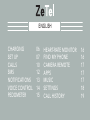 3
3
-
 4
4
-
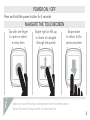 5
5
-
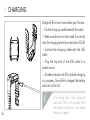 6
6
-
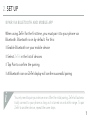 7
7
-
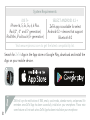 8
8
-
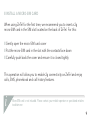 9
9
-
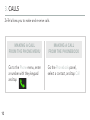 10
10
-
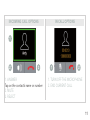 11
11
-
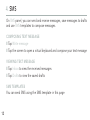 12
12
-
 13
13
-
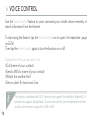 14
14
-
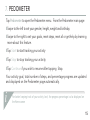 15
15
-
 16
16
-
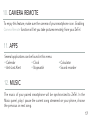 17
17
-
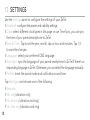 18
18
-
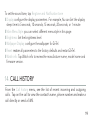 19
19
-
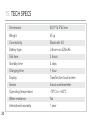 20
20
-
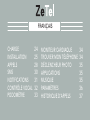 21
21
-
 22
22
-
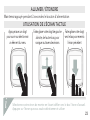 23
23
-
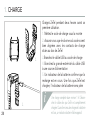 24
24
-
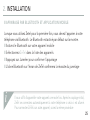 25
25
-
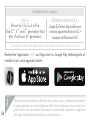 26
26
-
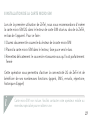 27
27
-
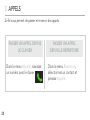 28
28
-
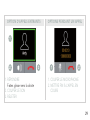 29
29
-
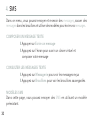 30
30
-
 31
31
-
 32
32
-
 33
33
-
 34
34
-
 35
35
-
 36
36
-
 37
37
-
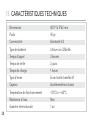 38
38
-
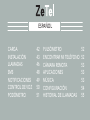 39
39
-
 40
40
-
 41
41
-
 42
42
-
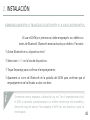 43
43
-
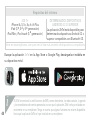 44
44
-
 45
45
-
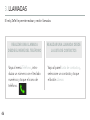 46
46
-
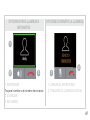 47
47
-
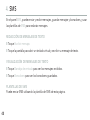 48
48
-
 49
49
-
 50
50
-
 51
51
-
 52
52
-
 53
53
-
 54
54
-
 55
55
-
 56
56
-
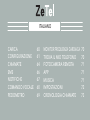 57
57
-
 58
58
-
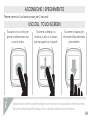 59
59
-
 60
60
-
 61
61
-
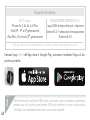 62
62
-
 63
63
-
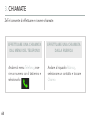 64
64
-
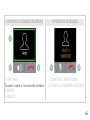 65
65
-
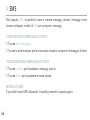 66
66
-
 67
67
-
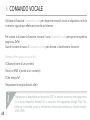 68
68
-
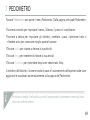 69
69
-
 70
70
-
 71
71
-
 72
72
-
 73
73
-
 74
74
-
 75
75
-
 76
76
-
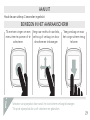 77
77
-
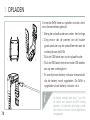 78
78
-
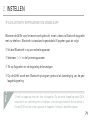 79
79
-
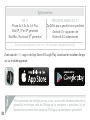 80
80
-
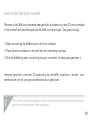 81
81
-
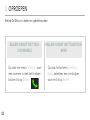 82
82
-
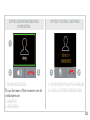 83
83
-
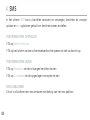 84
84
-
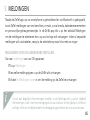 85
85
-
 86
86
-
 87
87
-
 88
88
-
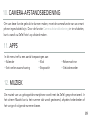 89
89
-
 90
90
-
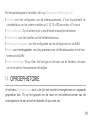 91
91
-
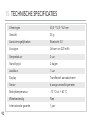 92
92
-
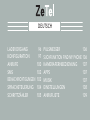 93
93
-
 94
94
-
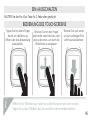 95
95
-
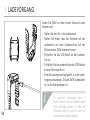 96
96
-
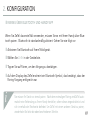 97
97
-
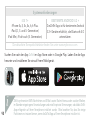 98
98
-
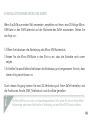 99
99
-
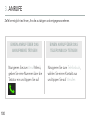 100
100
-
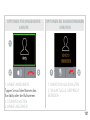 101
101
-
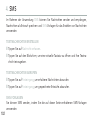 102
102
-
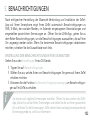 103
103
-
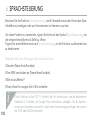 104
104
-
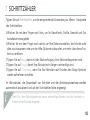 105
105
-
 106
106
-
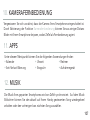 107
107
-
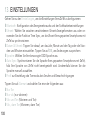 108
108
-
 109
109
-
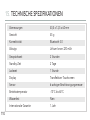 110
110
-
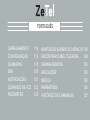 111
111
-
 112
112
-
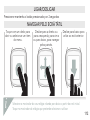 113
113
-
 114
114
-
 115
115
-
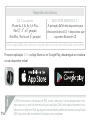 116
116
-
 117
117
-
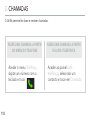 118
118
-
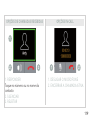 119
119
-
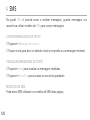 120
120
-
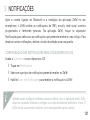 121
121
-
 122
122
-
 123
123
-
 124
124
-
 125
125
-
 126
126
-
 127
127
-
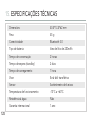 128
128
-
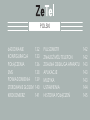 129
129
-
 130
130
-
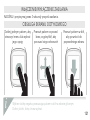 131
131
-
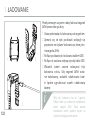 132
132
-
 133
133
-
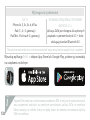 134
134
-
 135
135
-
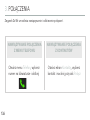 136
136
-
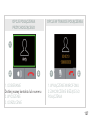 137
137
-
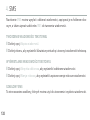 138
138
-
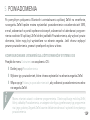 139
139
-
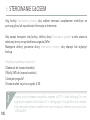 140
140
-
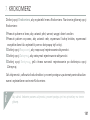 141
141
-
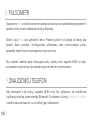 142
142
-
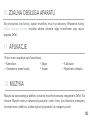 143
143
-
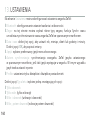 144
144
-
 145
145
-
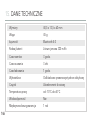 146
146
-
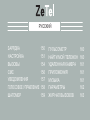 147
147
-
 148
148
-
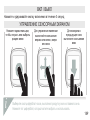 149
149
-
 150
150
-
 151
151
-
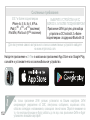 152
152
-
 153
153
-
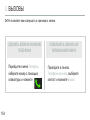 154
154
-
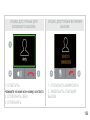 155
155
-
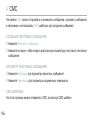 156
156
-
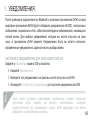 157
157
-
 158
158
-
 159
159
-
 160
160
-
 161
161
-
 162
162
-
 163
163
-
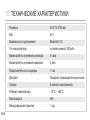 164
164
-
 165
165
-
 166
166
-
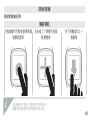 167
167
-
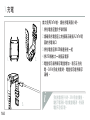 168
168
-
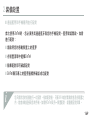 169
169
-
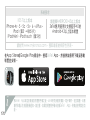 170
170
-
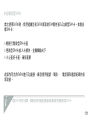 171
171
-
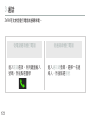 172
172
-
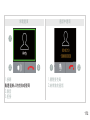 173
173
-
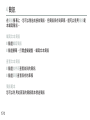 174
174
-
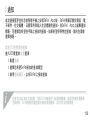 175
175
-
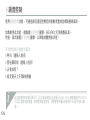 176
176
-
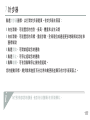 177
177
-
 178
178
-
 179
179
-
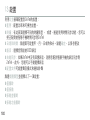 180
180
-
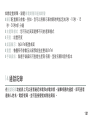 181
181
-
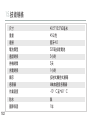 182
182
-
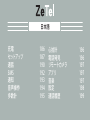 183
183
-
 184
184
-
 185
185
-
 186
186
-
 187
187
-
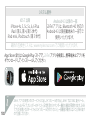 188
188
-
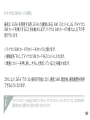 189
189
-
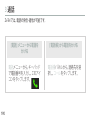 190
190
-
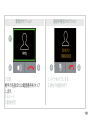 191
191
-
 192
192
-
 193
193
-
 194
194
-
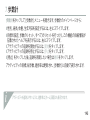 195
195
-
 196
196
-
 197
197
-
 198
198
-
 199
199
-
 200
200
-
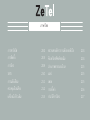 201
201
-
 202
202
-
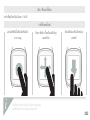 203
203
-
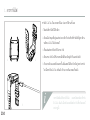 204
204
-
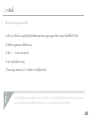 205
205
-
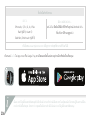 206
206
-
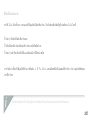 207
207
-
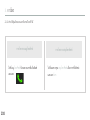 208
208
-
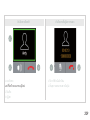 209
209
-
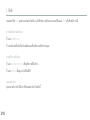 210
210
-
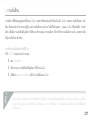 211
211
-
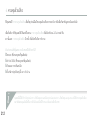 212
212
-
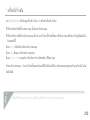 213
213
-
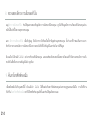 214
214
-
 215
215
-
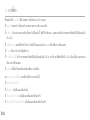 216
216
-
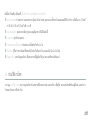 217
217
-
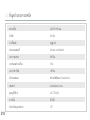 218
218
-
 219
219
-
 220
220
-
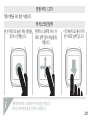 221
221
-
 222
222
-
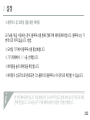 223
223
-
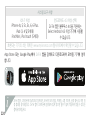 224
224
-
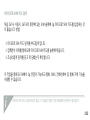 225
225
-
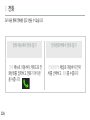 226
226
-
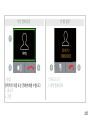 227
227
-
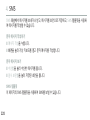 228
228
-
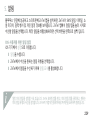 229
229
-
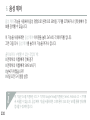 230
230
-
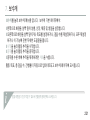 231
231
-
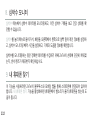 232
232
-
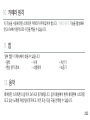 233
233
-
 234
234
-
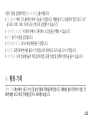 235
235
-
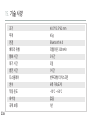 236
236
-
 237
237
-
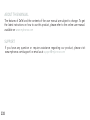 238
238
-
 239
239
-
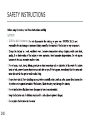 240
240
-
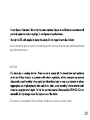 241
241
-
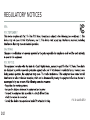 242
242
-
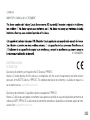 243
243
-
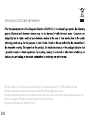 244
244
-
 245
245
-
 246
246
in anderen Sprachen
- English: MyKronoz ZeTel Owner's manual
- français: MyKronoz ZeTel Le manuel du propriétaire
- español: MyKronoz ZeTel El manual del propietario
- italiano: MyKronoz ZeTel Manuale del proprietario
- русский: MyKronoz ZeTel Инструкция по применению
- Nederlands: MyKronoz ZeTel de handleiding
- português: MyKronoz ZeTel Manual do proprietário
- polski: MyKronoz ZeTel Instrukcja obsługi
- 日本語: MyKronoz ZeTel 取扱説明書
Verwandte Artikel
Andere Dokumente
-
iDo IDW01 Benutzerhandbuch
-
Smart Watches T34S Benutzerhandbuch
-
Beta 960PI Bedienungsanleitung
-
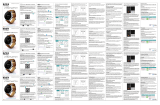 Fierro TE.03.0241.09 Bedienungsanleitung
Fierro TE.03.0241.09 Bedienungsanleitung
-
Stanley S231 Bedienungsanleitung
-
ATEN CS533 Tap Schnellstartanleitung
-
PRIXTON SW21 Bedienungsanleitung
-
iDo GTX01 Benutzerhandbuch
-
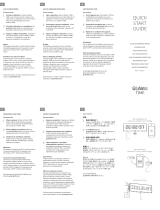 LaMetric Time LSD-S-EU Benutzerhandbuch
LaMetric Time LSD-S-EU Benutzerhandbuch
-
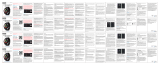 Fierro TE.03.0355.14 Benutzerhandbuch
Fierro TE.03.0355.14 Benutzerhandbuch